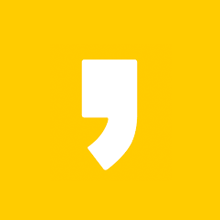오늘은 휴대폰 또는 핸드폰(스마트폰) 공인 인증서를 PC 컴퓨터로 내보내기하는 방법에 대해 알려드리겠습니다. 공인인증서를 통한 금융업무가 활발해지면서 이제는 내 PC에 필수적으로 공인 인증서가 설치되어있는 시대입니다. 하지만 유효기간이 만료되었거나 내 PC가 아닌 직장이나 친구의 PC를 사용하여 금융업무를 보아야할 때 휴대폰(스마트폰)에 있는 공인인증서를 컴퓨터로 내보내기 하면 금방 해결됩니다. 이 글을 끝까지 읽으시면 가끔 발생할 수 있는 휴대폰 공인인증서 PC로 내보내기하는 방법에 대해 확실하게 알고 가실 수 있으실 겁니다.
| 이 글의 순서 |
| 1. 초간단 공인인증서 옮기는 방법 2. 시중은행 스마트폰 뱅킹을 활용한 방법 3. 마무리 |

1. 초간단 공인인증서 옮기는 방법
휴대폰 인증서서비스인 유비키를 사용하시면 별도로 공인인증서를 USB나 파일로 옮겨 다닐 필요 없이 휴대폰만 있으면 간단하게 PC로 인증서를 옮길 수 있습니다. 아래에 유비키를 활용한 초간단 공인인증서 내보내기 방법에 대해 알려드리겠습니다. 순서대로 링크를 참고하여 진행해보시기 바랍니다.
유비키 서비스를 활용한 초간단 공인인증서 내보내기 방법 알아보기
아래는 링크에 나와있는 설명을 간단히 요약하여 보았습니다. 좀더 쉽게 풀어 적었으니 링크 내용이 이해되지 않으신 분들을 이것을 참고하여 진행해보시기 바랍니다.
- 은행의 인터넷뱅킹 등을 이용하시다가 인증서 선택화면이 나오신다면 '저장매체 선택'에서 가장 오른쪽에 있는 휴대폰을 선택합니다.
- 휴대폰 인증서 서비스 설치 화면이 뜨면 아래 실행 버튼을 눌러 유비키 클라이언트를 다운로드 받습니다.
- 인증서 PC 전송창이 뜨면 휴대폰 번호 입력과 통신사를 선택 후 추가 저장을 합니다.
- 인증서의 휴대폰 저장창이 나타나면 통신사 및 본인 폰번호를 입력하고 인증서 암호를 입력합니다.
- 위와 같이 진행하시면 URL이 문자메세지로 전송되는데 전송된 URL링크 주소를 클릭합니다.
- 링크를 통해 앱스토어에 방문하셨다면 UBIKey라고 적인 아이콘의 휴대폰 인증서 앱을 다운로드합니다.
- 설치된 앱을 실행하고 가입하기 페이지에서 가입하기 버튼을 누릅니다
- 그러면 보안번호 16자리를 입력하는 화면이 나오면서 16자리 보안번호가 뜹니다.
- 만들어진 16자리 보안번호를 PC화면의 인증서 PC전송창에 입력하고 확인을 누릅니다.
휴대폰(스마트폰) 공인 인증서 PC 컴퓨터로 내보내기 방법 중 하나인 유비키 서비스는 월 990원의 유료서비스입니다. 유료인 만큼 핸드폰번호를 통해 공인인증서를 간편하게 저장하고 필요할때 PC로 손쉽게 내보낼 수 있어 소액으로 한번 가입하셔서 써보는 것도 좋습니다.

2. 시중은행 스마트폰 뱅킹을 활용한 방법
위의 유비키 서비스는 간편하다는 장점이 있지만 소액 유료서비스라는 점이 단점으로 작용합니다. 이런 경우 시중은행의 스마트폰 뱅킹 서비스를 활용한 휴대폰(스마트폰) 공인 인증서 PC 컴퓨터로 내보내기 방법이 있습니다. 스마트폰(공인인증서가 설치되어 있어야 함)과 개인PC를 준비하시고 아래 순서대로 진행해보시기 바랍니다. 저는 국민은행을 예시로 들어 설명드리겠습니다. 다른 은행을 사용하시는 분들이라도 같은 순서로 진행하시면 어렵지 않게 가능합니다.
- 개인PC로 국민은행 홈페이지에 접속합니다.
- 홈페이지 상단의 '인증센터'로 마우스 커서를 옮기시고 '개인'을 클릭합니다.
- 상단에 보시면 '공동인증서(구 공인인증서)'의 '스마트폰 인증서 복사'를 눌러줍니다.
- KB스타뱅킹/KB마이머니의 '스마트폰 → PC 인증서 복사하기' 를 클릭합니다.
- 클릭하면 창이뜨면서 보안프로그램 설치가 뜹니다. 모두 설치해 줍니다.
- 설치가 완료되면 노란색 박스인 '인증서 복사'를 눌러줍니다.
- 승인번호를 입력하는 창이 떠있는 상태로 둡니다. 그리고 스마트폰(휴대폰)에서 KB스타뱅킹 어플을 실행합니다.
- KB스타뱅킹 어플 실행 후 오른쪽 상단의 三을 눌러주고 인증/보안 > 공동인증서 > 인증서 내보내기 > PC로 내보내기를 선택합니다.
- 인증서를 선택하고 비밀번호를 입력합니다. 입력 후 승인번호가 뜨면 이 승인번호를 PC에 입력해주시고 저장하시면 끝입니다.
잘 안되시는 부분이 있으면 댓글 남겨주시기 바랍니다. 제가 알아보고 답변드리겠습니다. 아래 사진을 참고해서 진행해보면 더 쉽게 진행가능합니다.

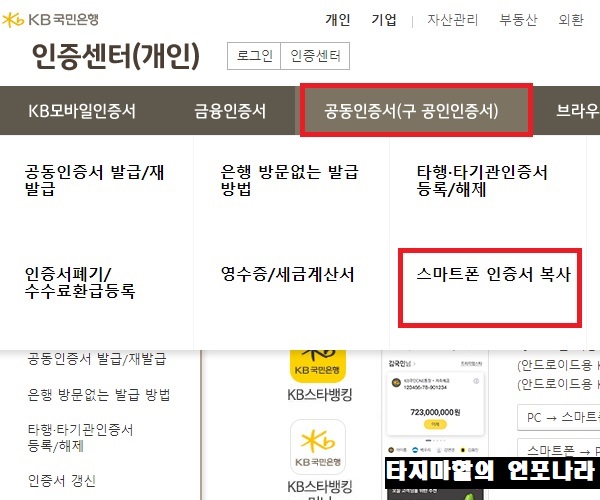
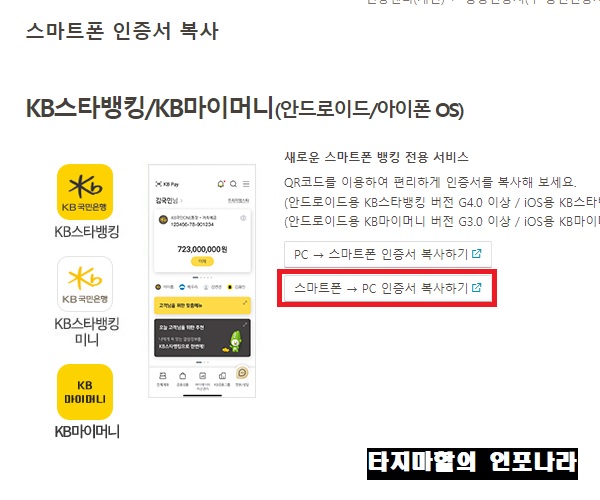
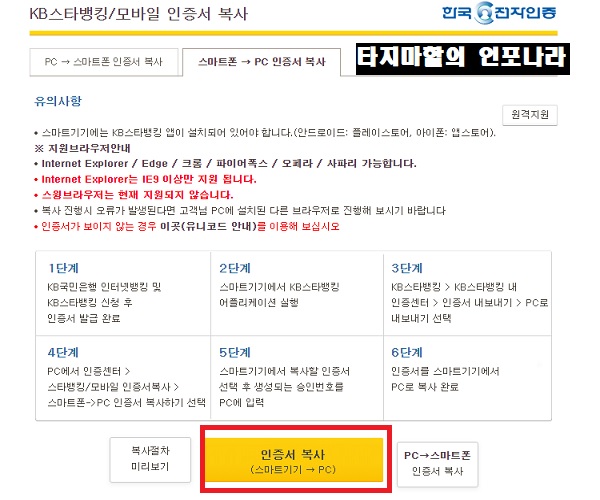
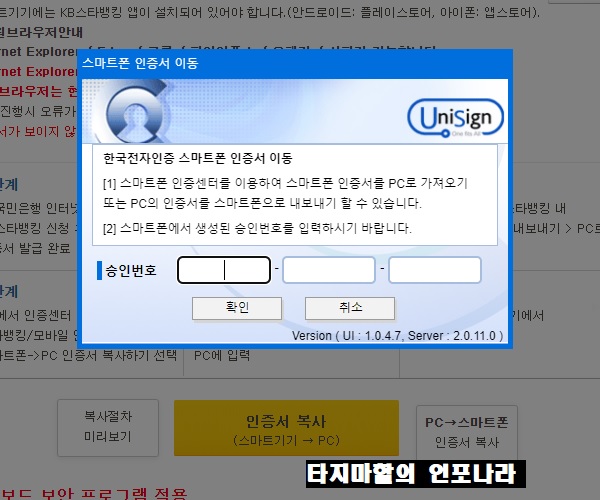
3. 마무리
유비키와 같은 유료서비스는 월 990원으로 저렴하다보니 간편하게 사용하시려면 좋은 서비스입니다. 유비키의 장점은 아무래도 인증서가 필요할 때 어느곳에서나 손쉽게 불러올 수 있다는 점입니다. 복잡하게 알아보기 싫으신 분들께 추천드립니다. 오늘은 휴대폰(스마트폰) 공인 인증서 PC 컴퓨터로 내보내기 방법에 대해 알아보았습니다. 다음에 좀 더 유용한 정보로 찾아 뵙겠습니다.
<다른 유용한 정보>
자동차 보험 싼곳, 보험료 비교 견적 사이트 이용 후기
안녕하세요 이번 포스팅에서는 자동차 보험료 비교 견적 사이트를 통해 자동차 보험 싼곳을 알아본 후기를 다루어 보겠습니다. 자동차보험은 자동차를 운전하는 사람이라면 꼭 가입해야 하는
touchmyheart.tistory.com
비트코인 도미넌스 뜻, 도미넌스 보는곳 사이트와 차트 보는법 총정리
이번 포스팅에서는 비트코인 도미넌스 뜻과 비트코인 도미넌스 보는법(차트 등), 비트코인 도미넌스 보는곳(사이트), 의미 등에 대해 정리해보는 시간을 갖도록 하겠습니다. 가상화폐에 대한 관
touchmyheart.tistory.com
국민은행 신용카드 발급조건 한방에 해결
안녕하세요 이번시간에는 국민은행 신용카드 발급조건에 대해 알아보겠습니다. 국민은행 신용카드를 발급받기 위해서는 어떤 것을 준비해야할까요? 국민은행 홈페이지에 가장 잘 나와있어 이
touchmyheart.tistory.com